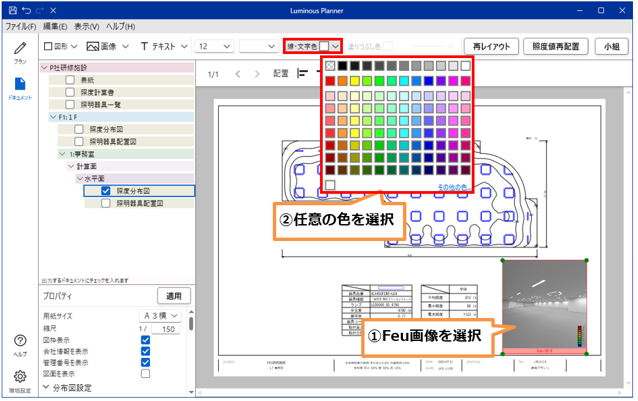5.3 CG・Feu計算
1. Feu(フー)の計算を行います。
Feuとは人の感じる空間の明るさ感を数値化する照明における指標です。
詳しくは→ https://www2.panasonic.biz/jp/lighting/led/spn/feu/
ツリーより部屋/スペース(例:事務所)「…」をクリックし、「計算面」-「Feu計算面」を選択します。

2. デフォルト視点(カメラ1)が作成されます。
「計算」をクリックします。
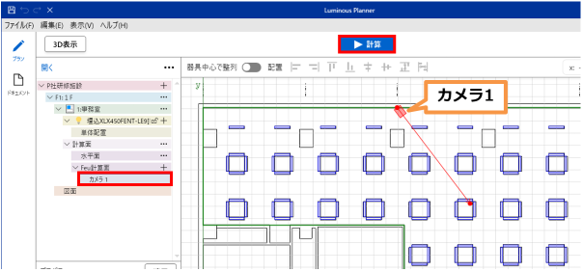
|
デフォルト視点は、一番長い壁から部屋の中心に向かって作成されます。 「Feu 計算面」の「挿入」をクリックすると、 視点(カメラ2、カメラ3・・・)を追加することができ、 視点は、任意に動かすことができます。 |
3. 計算結果は、「3D表示」または、「フローティングボタン」をクリックし、確認します。
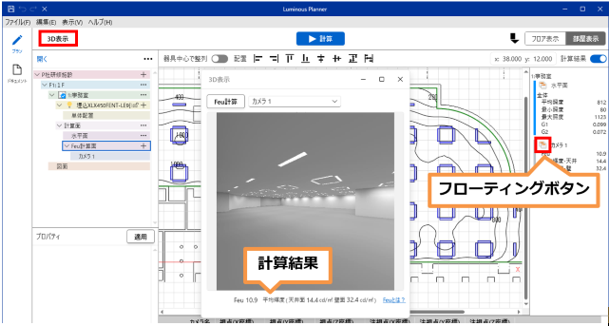
4. 「編集」メニューから「Feu画像設定」ができます。
「Feu画像設定」を行い、「OK」をクリックします。
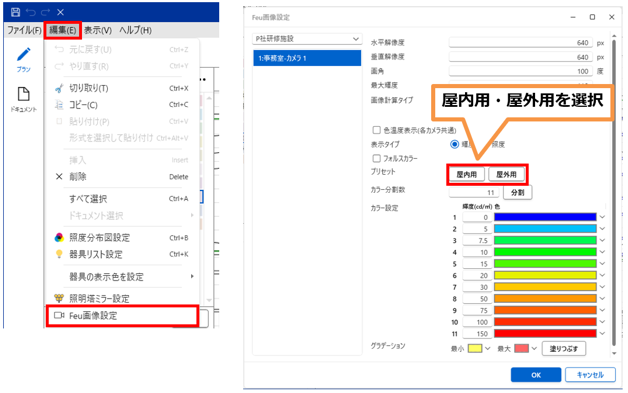
【水平解像度】【垂直解像度】
CG画像度の解像度(縦、横)を指定します。
【画角】
視野の大きさです。
【最大輝度】
ディスプレイに表示できる最大輝度(白)を示す
輝度を指定することで画像全体の明るさを指定します。
複数のプランを比較する場合は値を揃える方が望ましいです。画像が白飛びしている場合に設定します。
【画像計算タイプ】
CG作成時の計算方法を指定します。
※「高精細モード(レイトレーシング)」は、「通常(エレメント補完)」よりも計算時間が長くなります。
【色温度表示(各カメラ共通)】
色温度を反映したCG画像が作成できます。
【表示タイプ】
CGを輝度か照度のどちらで表示するかを設定します。
【フォルスカラー表示】
カラー表示する場合にチェックします。
【カラー設定】
屋内用もしくは屋外用のボタンを押すことでデフォルトカラーを簡単に設定できます。
【カラー分割数】
グラデーション表示の色数を指定します。
グラデーションカラーの設定をします。
照度や輝度値毎にはっきりと色分けしたい場合は
同じ値を2回ずつ入力します。
(例) 100 赤
100 青
200 青
200 緑
300 緑
5. 「フローティングボタン」をクリックし、「Feu計算」クリックするとカラー表示されます。
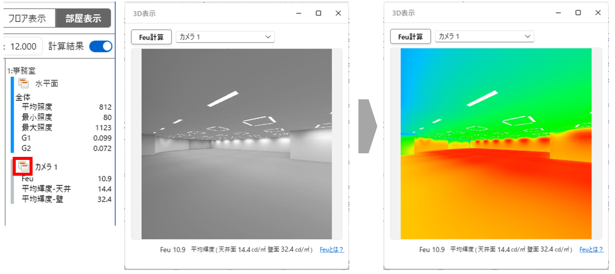
6. 「フローティング画面」から右クリックで画像の保存ができます。
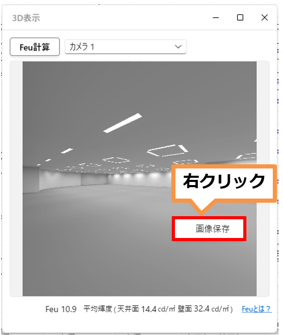
7. 照度分布図にCG画像を挿入することができます。
「ドキュメント作成」メニューから「Feu画像」を選択すると画像が挿入されます。

8. 凡例の文字色を変更することができます。
Feu画像を選択し、「ツールバー」‐「線・文字色」から色の選択が可能です。